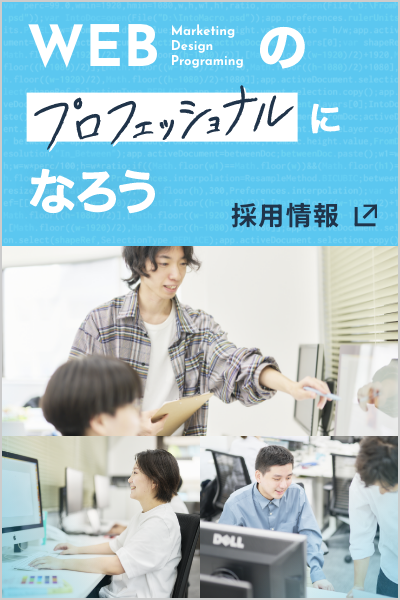Search Regexで文字列を一括で置き換え【WordPressプラグイン】
2021.04.14 Posted by Coding_team
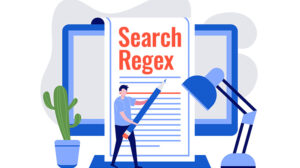 WordPressで作った記事の特定の文字列を変更したい場合、一括で簡単に置き換えることができる「Search Regex」というプラグインがあります。
WordPressで作った記事の特定の文字列を変更したい場合、一括で簡単に置き換えることができる「Search Regex」というプラグインがあります。
例えば毎記事に記載している事務所の住所に変更があった時、ホームページのURLが変更される時などにとても便利なプラグインです。
今回は「Search Regex」のインストール方法、使い方を紹介します。
Search Regexのインストール

管理画面の「プラグイン」>「新規追加」をクリックします。

「Search Regex」を検索します。

「今すぐインストール」をクリックします。

「有効化」をクリックします。
これでSearch Regexのインストールは完了です。
Search Regexの使い方
文字列の置換

管理画面の「ツール」>「Search Regex」をクリックします。

置き換えたい文字列を「検索」に、置き換え後の文字列を「置換」ぶ入力して「検索」をクリックすると、その文字列が入っている記事が表示されます。
この時点で置換え後のプレビューが確認できるので、問題なければ、「全て置換する」をクリックします。

この画面が表示されましたら、文字列の置き換えが完了しました。
検索オプション(各項目の説明)
検索

置き換えたい文字列を入力します。
フラグを検索

正規表現に関する設定です。
- 正規表現:正規表現を使用する場合に選択します
- 大文字と小文字を区別しない:大文字と小文字を区別しない場合に選択します
置換

置き換え後の文字列を入力します。

- シングル:通常の文字列を検索する場合に選択します。通常はこちらを選択してください
- 複数:複数行に渡る文字列を検索する場合に選択します
- 削除:検索した文字列を置き換えではなく削除する場合に選択します
ソース

置き換えを行う範囲を選択します。
例えば、「投稿」や「固定ページ」などが選択できます。
結果

置き換えプレビューの表示数を設定します。
まとめ
いかがでしたでしょうか。今回はSearch Regexプラグインについて紹介しました。
そこまで利用頻度の高いプラグインではないかもしれませんが、いざ複数記事の共通の文字列を変更したいとなった時に、Search Regexを使えば簡単・効率的に作業を行うことができます。ぜひ利用してみてください。
関連記事こちらの記事も合わせてどうぞ。
SSLの仕組みをわかりやすく解説!安全なWebサイト運営のための基礎知識
2025.05.23
ウェブアクセシビリティチェック完全ガイド!誰でもできる実践方法
2025.05.09
ノーコードツールとは?Web制作の新常識と活用事例について徹底解説!
2024.08.23